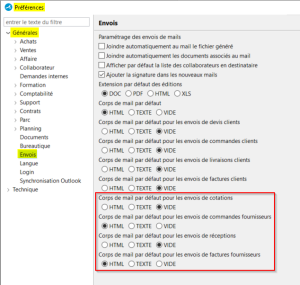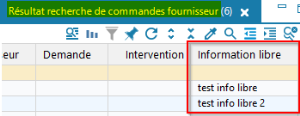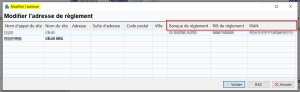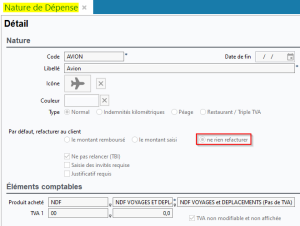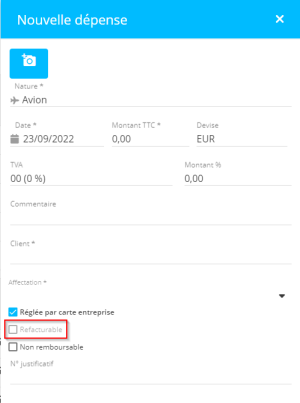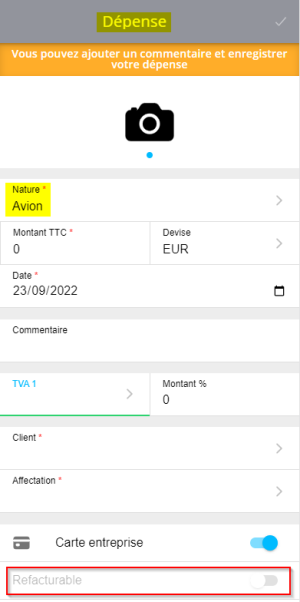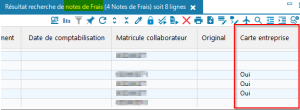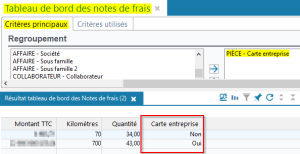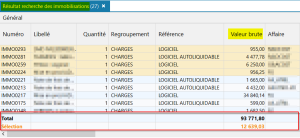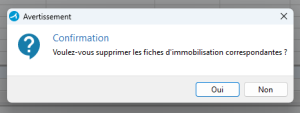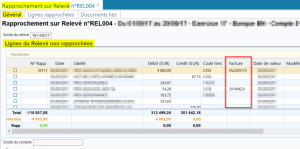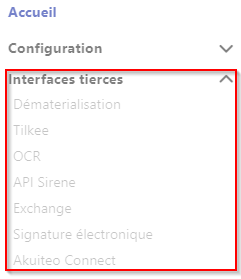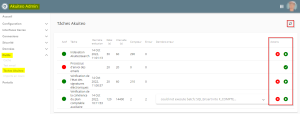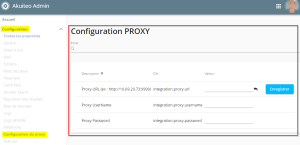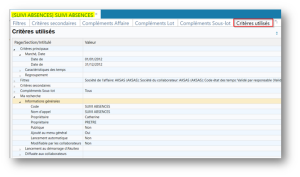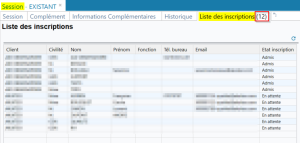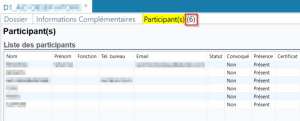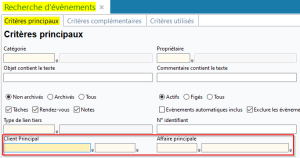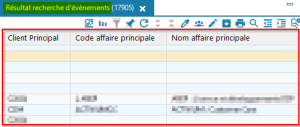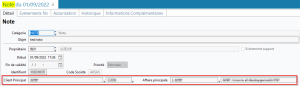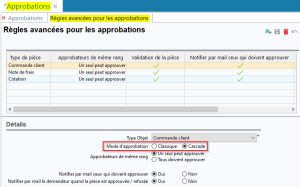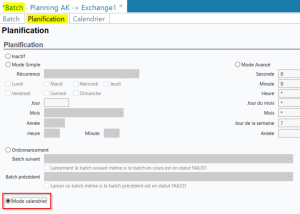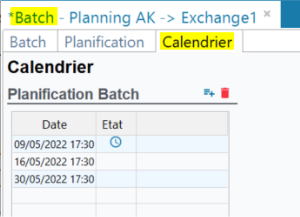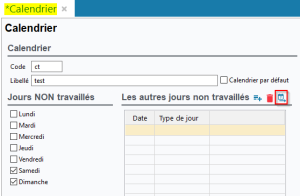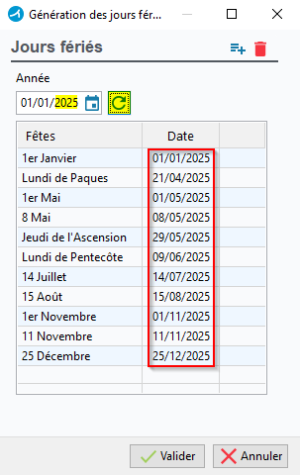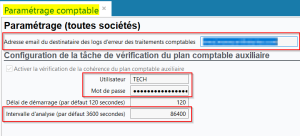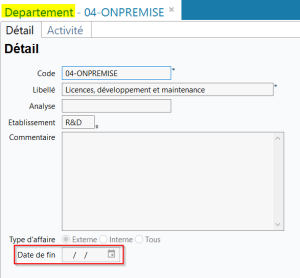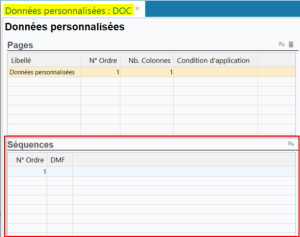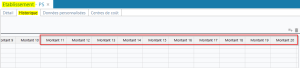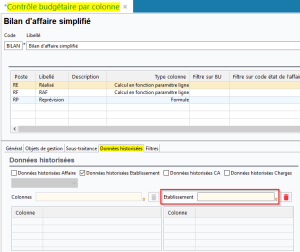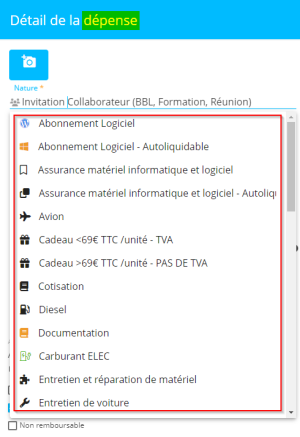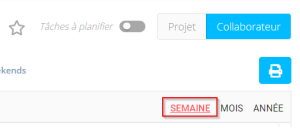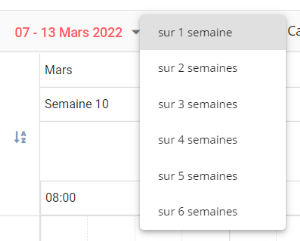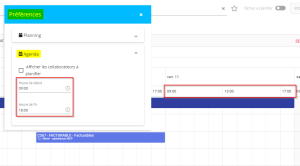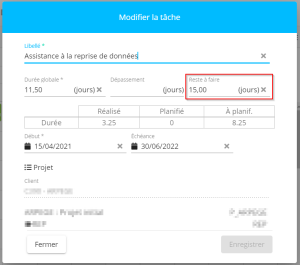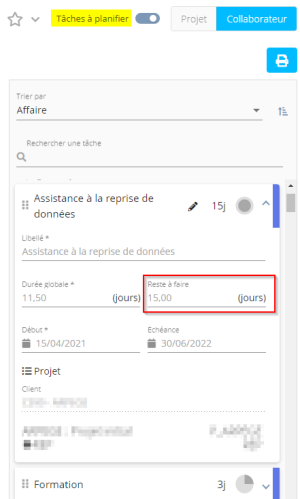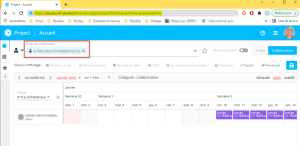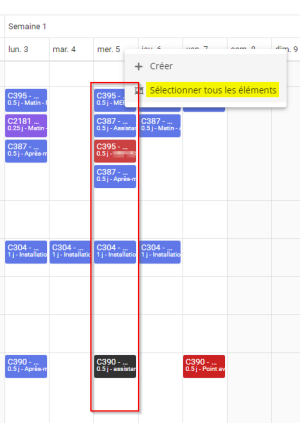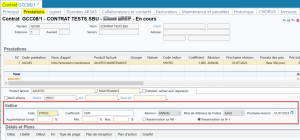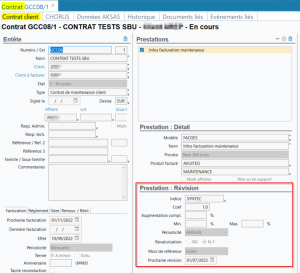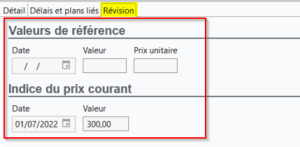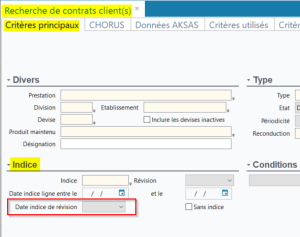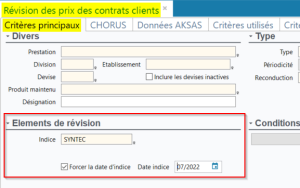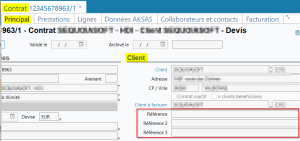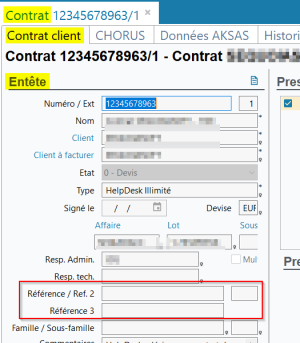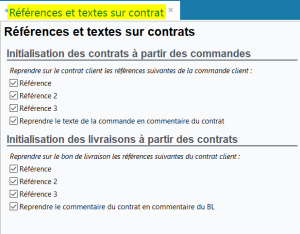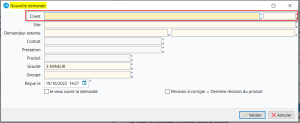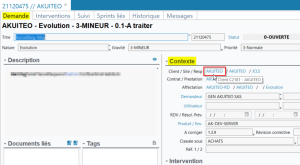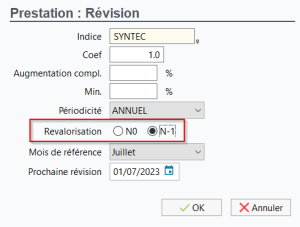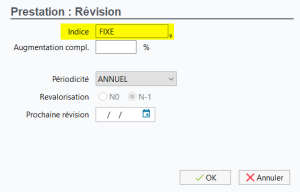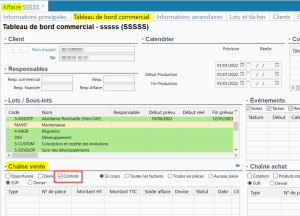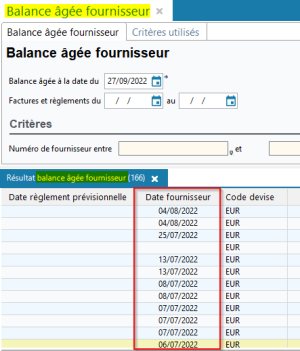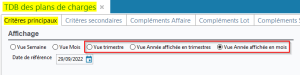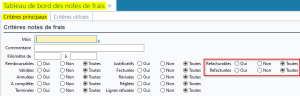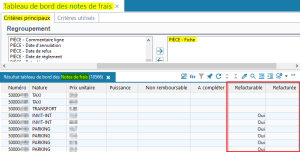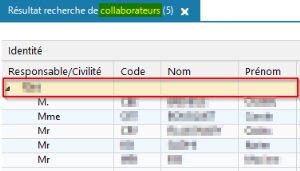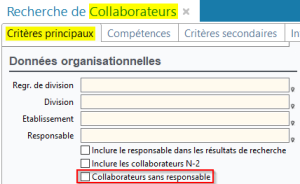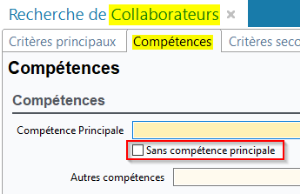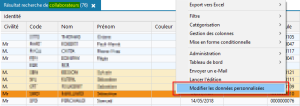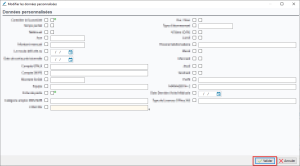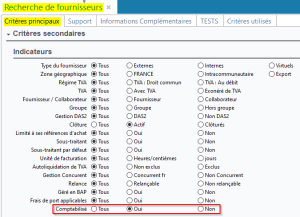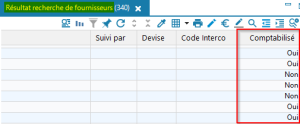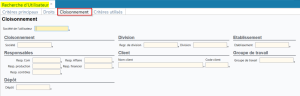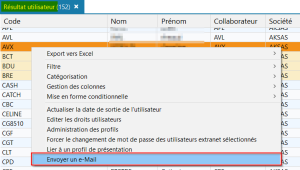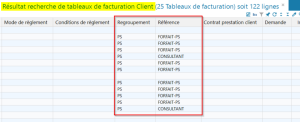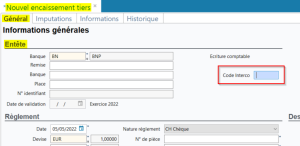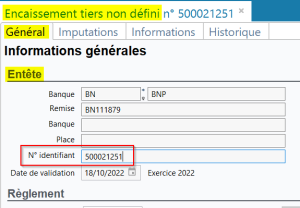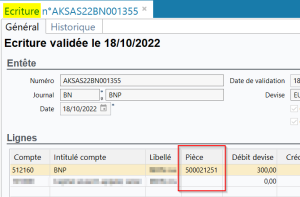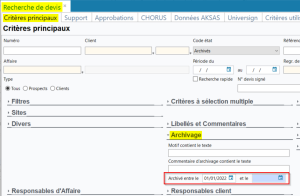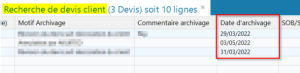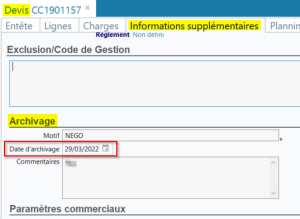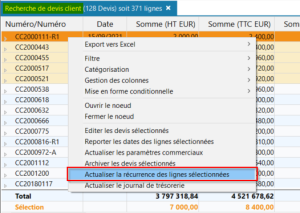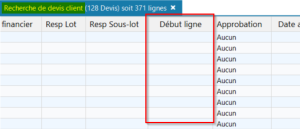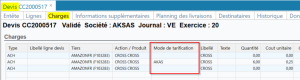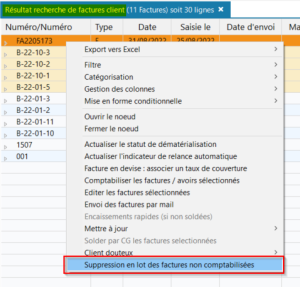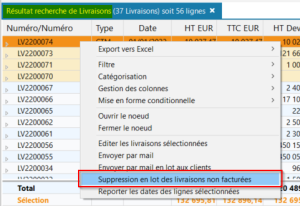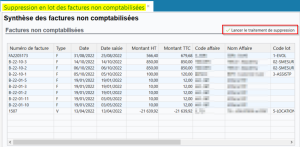Révision 5.0.0
|
|
Prenez absolument connaissance des nouveautés identifiées par cette icône car elles concernent une modification importante du comportement actuel d'Akuiteo ou elles apportent une valeur ajoutée substantielle à l'outil. |
| DMF | 04**** ACHATS * * |
Dans les préférences (Edition > Préférences), des nouvelles préférences ont été ajoutées dans le menu Générales > Envois.
Ces préférences permettent de définir le format sélectionné par défaut (HTML, texte ou vide) pour le corps de mail lors de l'envoi par mail des pièces de gestion côté achat : cotations, commandes fournisseurs, réceptions et factures fournisseurs.
| DMF | 04**** ACHATS * * |
Dans les résultats de recherche de commandes fournisseur (Gestion > Achats > Commandes fournisseurs), de cotations (Gestion > Achats > Cotations) et de factures fournisseur (Gestion > Achats > Factures), la colonne Information libre a été ajoutée. Pour chaque résultat, elle affiche le texte renseigné dans le champ Information libre visible depuis les détails de chaque ligne des pièces concernées.
| DMF | 0406** ACHATS FACTURE * |
Depuis une facture fournisseur (Gestion > Achats > Factures), l'adresse de règlement peut être modifiée en passant par le menu Edition > Choix d'une adresse de règlement.
Dans la fenêtre de sélection, les colonnes Banque de règlement, RIB de règlement et IBAN ont été ajoutées pour permettre de sélectionner correctement le site de règlement.
Note
L'affichage de ces colonnes est soumis au DMF 040111 ACHATS FICHE FOURNISSEUR VOIR COORDONNEES BANCAIRES.
| DMF | 0406** ACHATS FACTURE * |
Lorsqu'une facture fournisseur (Gestion > Achats > Factures) était marquée comme réglée automatiquement ou manuellement, cette action était historisée avec le commentaire MISE A JOUR ECHEANCIER dans l'onglet Historique de la facture. Désormais, l'action Marquer comme réglée automatique ou manuelle est historisée avec le commentaire MARQUEE REGLEE (sans distinction entre l'action automatique ou manuelle).
Note
Si la facture est marquée comme réglée automatiquement, c'est l'utilisateur à l'origine de la facture qui sera renseigné dans la colonne Utilisateur de l'historique, pour la ligne correspondant au règlement.
De même, la mise à jour des conditions de règlement était historisée avec le commentaire MISE A JOUR ECHEANCIER. Désormais, cette mise à jour est historisée avec le commentaire MAJ CONDIT REGL.
| DMF |
09**** ADMINISTRATEUR * * 0415** ACHATS NOTES DE FRAIS * 19**** PORTAIL PORTAIL PORTAIL AKUITEO 50**** MOBILE * * |
Lors de la création d’une nature de dépense depuis l’Application Desktop (Outils > Paramétrage > Paramétrage Général > Note de frais > Natures de dépense), si ne rien refacturer est coché, il n’est plus possible de cocher la case Refacturable lors de la saisie d’une note de frais dans l’Application Desktop, le Portail Collaborateur et l’application mobile.
Sur l’Application Desktop (Favoris > Mes notes de frais) :
Sur le Portail Collaborateur (Collaborateur > Notes de frais > + Dépense) :
Sur l'application mobile :
Note
La case Refacturable permet de passer automatiquement le montant remboursé à 0 dans les outils de refacturation des frais.
| DMF | 04**** ACHATS * * |
La colonne Carte entreprise a été ajoutée dans les résultats de recherche des notes de frais (Gestion > Achats > Notes de frais). Elle affiche Oui si la note de frais a été payée par carte entreprise, ou Non si elle n’a pas été payée par carte entreprise.
Dans l’écran de recherche du tableau de bord des notes de frais (Tableaux de bord > Achats > Tableau de bord des notes de frais), le critère de regroupement PIÈCE - Carte entreprise a été ajouté dans la section Regroupement. Lorsque ce critère est sélectionné, les résultats de recherche incluent la colonne Carte entreprise. Elle affiche Oui si la note de frais a été payée par carte entreprise, ou Non si elle n’a pas été payée par carte entreprise.
| DMF | 0710** COMPTA GENE IMMOBILISATIONS * |
Depuis les résultats de recherche des immobilisations (Comptabilité > Travaux périodiques > Cohérence CG / Gestion > Immobilisations), faites un clic droit sur une sélection > Ouvrir les fiches sélectionnées pour accéder au détail de ces immobilisations.
Le Total et le total de la Sélection ont été ajoutés pour les colonnes de montant suivantes :
- Valeur brute
- A amortir
- Somme des amortissements
- VNC
Le Total et le total de la Sélection ont également été ajoutés pour ces mêmes colonnes dans les résultats de recherche des immobilisations, depuis Comptabilité > Immobilisations.
| DMF | 0710** COMPTA GENE IMMOBILISATIONS * |
Un avoir global ou partiel d'une facture d'achat comptabilisée (Gestion > Achats > Factures) peut être créé en allant depuis la facture dans Edition > Avoir global ou Avoir partiel.
Auparavant, après la création d'un avoir global ou partiel sur une facture d'achat comptabilisée contenant des lignes immobilisées, les immobilisations liées (Comptabilité > Immobilisations) devaient être supprimées manuellement afin de conserver la cohérence dans la comptabilité.
Désormais, un message s'affiche lors de la création de l'avoir et propose de supprimer les fiches immobilisations correspondantes.
Les conditions suivantes doivent être respectées pour pouvoir supprimer ces fiches immobilisations :
- Les immobilisations n'ont fait l'objet d'aucun amortissement.
- Les immobilisations ne sont pas cédées.
- Les immobilisations ne sont pas des composantes d'une fiche immobilisation.
| DMF | 0711** COMPTA GENE GESTION DES RELEVES BANCAIRES GESTION DES RELEVES BANCAIRES |
Depuis un relevé bancaire (Comptabilité > Rapprochement bancaire > Gestion des relevés bancaires), il est désormais possible d'imputer une facture comptabilisée et non soldée directement à une ligne d'écriture non rapprochée d'un relevé.
Pour cela, la colonne Facture a été ajoutée dans l'onglet Général > section Lignes du Relevé non rapprochées.
Au moment de l'import du relevé bancaire, si le tiers et le montant d'une ligne non rapprochée correspond au tiers et au montant d'une facture comptabilisée et non soldée dans Akuiteo, alors la facture est renseignée automatiquement dans la colonne Facture. Sinon, sélectionnez une facture depuis la liste d'aide pour l'imputer automatiquement à l'écriture correspondante :
- Si un tiers est déjà renseigné dans la colonne Code tiers, la liste d'aide affiche uniquement les factures comptabilisées et non soldées de ce tiers.
- Si aucun tiers n'est renseigné, la liste d'aide affiche toutes les factures comptabilisées et non soldées. La colonne Code tiers sera renseignée automatiquement avec le tiers de la facture sélectionnée.
L'imputation est effectuée au lancement du rapprochement bancaire.
| DMF | 0902** ADMINISTRATEUR CONSOLE D'ADMINISTRATION SERVEUR * |
Le menu Interfaces tierces a été ajouté dans le volet de navigation sur la Console d'administration afin d’y insérer des entrées relatives aux interfaces tierces qui se trouvaient auparavant sous le menu Configuration. Ces entrées sont les suivantes :
- Dématérialisation,
- Tilkee,
- OCR,
- API Sirene,
- Exchange,
- Signature électronique,
- Akuiteo Connect.
| DMF | 0902** ADMINISTRATEUR CONSOLE D'ADMINISTRATION SERVEUR * |
Depuis la Console d'administration > Outils > Tâches Akuiteo, il est désormais possible de lancer et d'arrêter manuellement une tâche Akuiteo.
La colonne Actions a été ajoutée :
- Cliquez sur
pour activer la tâche.
- Cliquez sur
pour lancer une fois la tâche (si elle n'est pas déjà en cours).
- Cliquez sur
pour désactiver la tâche.
En haut à droite de l'écran, l'icône a également été ajoutée pour actualiser la page si besoin.
| DMF | 0902** ADMINISTRATEUR CONSOLE D'ADMINISTRATION SERVEUR * |
Depuis la Console d'administration, il est maintenant possible de configurer le proxy utilisé par Akuiteo (Configuration > Configuration du proxy).
Un proxy est un serveur qui agit comme une passerelle entre un ordinateur et les serveurs externes à l'organisation. Si votre organisation a mis en place un proxy, il est possible de le renseigner dans la Console d'administration afin qu'Akuiteo passe par le proxy pour se connecter aux API externes : Arkhineo, Universign, Chorus, etc.
Pour configurer le proxy, il est possible de renseigner les informations suivantes sur l’écran Configuration PROXY :
- L’adresse IP et le port du proxy sous le format http://12.34.56.78:9999 dans le champ Proxy URL.
- L’utilisateur du proxy dans le champ Proxy UserName.
- Le mot de passe de l’utilisateur dans le champ Proxy Password.
Après avoir renseigné un champ, il est nécessaire de cliquer sur Enregistrer.
| DMF | 1603** SERVICES RECHERCHE * |
Dans les recherches enregistrées (Favoris > Mes recherches ou Recherches partagées ou Recherches publiques), un nouvel onglet Critères utilisés est disponible dans l'écran de recherche.
Cet onglet affiche tous les critères enregistrés pour la recherche, dans un tableau qui liste :
- au premier niveau, le titre de l'onglet ;
- au second niveau, le titre de la section ;
- au troisième niveau, le libellé du critère utilisé et sa valeur.
| DMF | 18**** FORMATION CONTINUE * * |
Depuis une session (Formation > Sessions), l'onglet Liste des inscriptions affiche désormais entre parenthèses le nombre total d'inscriptions (quel que soit leur état) dans le nom de l'onglet.
De même, depuis un dossier d'inscription, l'onglet Participant(s) affiche également le nombre total de participants (quel que soit leur état de présence) dans le nom de l'onglet.
| DMF | 1803** FORMATION CONTINUE SESSION * |
Dans une session (Formation > Sessions), l'onglet Evaluation est désormais disponible dès l'ouverture de la session. Il n'est plus nécessaire d'aller dans Edition > Gérer les évaluations.
Dans l'onglet Evaluation, le champ Modèle de questionnaire participant a été déplacé dans le tableau Périodes d'évaluation sous la forme d’une colonne nommée Questionnaire participant dans laquelle il est possible de renseigner un modèle de questionnaire participant. Pour chaque période d’évaluation, un modèle de questionnaire différent peut donc être sélectionné. Si plusieurs périodes d’évaluation sont en cours et que le modèle de questionnaire participant est différent pour chaque période, les participants pourront accéder à chacun des questionnaires sur le Portail Formation.
| DMF | 14**** SUPPORT * * |
Dans le modèle d'import des contrats clients, accessible depuis le menu Gestion > Imports puis Support > Contrats Client / Prestations / Lignes, les colonnes suivantes ont été ajoutées :
- MOIS_REFERENCE avec une liste d'aide contenant chaque mois de l'année (colonne BG)
- REVALORISATION_SUR_ANNEE avec une liste d'aide N-1 ou N0 (colonne BH)
- AUGMENTATION_COMPL pour renseigner une valeur numérique correspondant au pourcentage d'augmentation complémentaire (colonne BI)
- AUGMENTATION_MINI pour renseigner une valeur numérique correspondant au pourcentage minimum d'augmentation (colonne BJ)
- AUGMENTATION_MAX pour renseigner une valeur numérique correspondant au pourcentage maximum d'augmentation (colonne BK)
- La colonne DATE_REFERENCE_INDICE a été renommée en DATE_INDICE_ACTUEL (colonne BT)
| DMF | 1601** SERVICES EVENEMENT * |
Dans l’écran de recherche des événements (Outils > Evénements), les critères de recherche suivants ont été ajoutés dans l'onglet Critères principaux :
- Le critère Client Principal qui permet de filtrer les événements en fonction du client principal renseigné.
- Le champ Affaire principale qui permet de filtrer les événements en fonction de l’affaire principale renseignée.
Dans les résultats de recherche des événements, les colonnes suivantes ont été modifiées ou ajoutées :
- La colonne Affaire principale a été renommée en Code affaire principale. Elle affiche le code de l’affaire principale renseignée dans le champ Affaire principale de l’événement.
- La colonne Nom affaire principale a été ajoutée. Elle affiche le libellé de l’affaire principale renseignée dans le champ Affaire principale de l’événement.
- La colonne Client Principal a été ajoutée. Elle affiche le code du client principal renseigné dans le champ Client Principal de l’événement.
Dans une fiche événement, les champs suivants ont été ajoutés :
- Le champ Client Principal qui permet de renseigner le client principal associé à l’événement. La liste d’aide de ce champ affiche tous les clients de la société de connexion. S'il n'y a qu'un seul client associé à l'événement, celui-ci est renseigné automatiquement.
- Le champ Affaire principale qui permet de renseigner l’affaire principale associée à l’événement. La liste d’aide de ce champ affiche les affaires du client principal s’il est renseigné. Sinon, elle affiche toutes les affaires de la société de connexion. S'il n'y a qu'une seule affaire associée à l'événement, celle-ci est renseignée automatiquement.
| DMF | 0901** ADMINISTRATEUR PARAMETRAGE * |
Dans les approbations (Outils > Paramétrage > Paramétrage Général > Ressources et Main d’œuvre > Approbations), sous l’onglet Règles avancées pour les approbations, le critère Mode d'approbation a été ajouté pour permettre de choisir entre :
- le mode Classique, qui était le seul mode d'approbation disponible jusqu'ici, et
- le nouveau mode Cascade.
Il est possible pour chaque pièce de définir un ou plusieurs approbateurs et de leur attribuer un rang. En mode Cascade, les approbateurs sont notifiés de la demande d'approbation et peuvent la visualiser sous Favoris > Mes approbations uniquement lorsque la pièce a déjà été approuvée par les rangs inférieurs (le cas échéant).
Le collaborateur qui a créé la pièce et qui est donc à l’origine de la demande d’approbation est notifié :
- lorsqu’un approbateur du dernier rang a approuvé la pièce ;
- lorsqu’un approbateur de n'importe quel rang a refusé la pièce.
La pièce reste à l'état À approuver tant que le dernier rang n'a pas approuvé la pièce. Lorsque le dernier rang a approuvé la pièce, celle-ci passe à l’état Approuvé.
| DMF | 0901** ADMINISTRATEUR PARAMETRAGE * |
Un nouveau mode de planification, le mode calendrier, est disponible pour la planification des batchs depuis le menu de paramétrage Batchs > Batch création et modification.
Lorsque le Mode calendrier est sélectionné depuis l'onglet Planification d'un batch, ce batch sera exécuté aux dates et heures renseignées dans le nouvel onglet Calendrier.
| DMF | 0901** ADMINISTRATEUR PARAMETRAGE * |
Le mode de calcul des jours fériés dans le paramétrage des calendriers (Outils > Paramétrage > Paramétrage Général > Paramètres régionaux > Calendrier) a été mis à jour afin de calculer les jours fériés de l’année sélectionnée, y compris les jours fériés non fixes. Auparavant, seuls les jours fériés fixes de l’année en cours étaient calculés. L’année renseignée n’était pas prise en compte et les jours fériés non fixes tels que le lundi de Pentecôte n’étaient pas calculés.
Lors de la création d’un nouveau calendrier, il est possible de cliquer sur pour générer les jours fériés :
Renseignez l’année souhaitée puis cliquez sur pour générer dans le tableau les jours fériés de l’année renseignée dans le champ Année :
Cliquez ensuite sur Valider pour ajouter ces dates aux autres jours non travaillés du calendrier de la société.
| DMF | 0901** ADMINISTRATEUR PARAMETRAGE * |
Il existe une tâche de fond pour la vérification du plan comptable auxiliaire. Cette tâche de fond peut être configurée depuis le paramétrage de l'Application Desktop > Paramétrage Général > Comptabilité générale > Paramétrage comptable.
Auparavant, la modification de cette configuration n'était prise en compte qu'après redémarrage du serveur Akuiteo. Désormais, la modification des champs Adresse email du destinataire..., Utilisateur, Mot de passe et Intervalle d'analyse est prise en compte après la prochaine exécution qui correspond à la dernière intervalle d’analyse avant modification du paramétrage.
Exemple
Ma tâche est paramétrée pour s’exécuter toutes les 12 heures. La tâche s’exécute le lundi à 10h. À la fin de son exécution, elle est replanifiée pour s’exécuter 12h plus tard, soit lundi à 22h.
Le lundi à 13h, l’intervalle d’analyse est modifiée pour passer à 24h. À la fin de la prochaine exécution planifiée, soit lundi 22h, la tâche sera alors replanifiée avec les nouveaux paramètres pour s'exécuter mardi à 22h
Note
L'activation ou la désactivation de la tâche de vérification n'est pas prise en compte immédiatement si vous cochez/décochez Activer la vérification de la cohérence du plan comptable auxiliaire depuis le paramétrage. Cependant, il est désormais possible de lancer et d'arrêter manuellement les tâches Akuiteo depuis la Console d'administration > Outils > Tâches Akuiteo.
| DMF | 0901** ADMINISTRATEUR PARAMETRAGE * |
Depuis le paramétrage d'un département (Paramétrage Général > Société > Département et Activité), le département est considéré comme fermé si :
- une Date de fin passée est renseignée sur le département, ou
- toutes les activités paramétrées dans l'onglet Activité ont une Date de fin passée.
Les départements considérés comme fermés ne sont désormais plus disponibles dans les listes d'aide correspondantes.
| DMF | 0901** ADMINISTRATEUR PARAMETRAGE * |
Dans le paramétrage des données personnalisées des documents (Paramétrage Général > Documents > Données personnalisées des documents), la section Séquences a été ajoutée pour permettre de créer des données personnalisées sur plusieurs séquences.
| DMF | 0901** ADMINISTRATEUR PARAMETRAGE * |
Dix nouvelles colonnes ont été ajoutées dans l’onglet Historique des établissements (Paramétrage > Paramétrage Général > Société > Etablissement). Il s’agit des colonnes Montant 11 à Montant 20. Au total, il existe maintenant 20 colonnes de montant sur les établissements.
Dans le paramétrage des colonnes du contrôle budgétaire (Outils > Paramétrage > Paramétrage Général > Affaire > Contrôle budgétaire - Colonnes) et de l’état de situation analytique (Outils > Paramétrage > Paramétrage Général > Affaire > Etat de situation analytique), la liste d’aide du champ Etablissement dans l’onglet Données historisées comporte maintenant les options Montant 11 à Montant 20 qui correspondent aux colonnes trouvables sous l’onglet Historique de la fiche de l’établissement.
| DMF | 0906** ADMINISTRATEUR PORTAIL * |
Depuis le paramétrage des applications tierces du Launcher (Outils > Paramétrage > Portails > Launcher > Applications tierces), un nouveau champ Icône a été ajouté afin d’appliquer une icône pour une application tierce. Ce champ permet de sélectionner une icône parmi une liste afin de la rendre visible sur le bouton de l’application tierce associée sur le Launcher. L’action de sélectionner cette icône était auparavant possible seulement à partir du Launcher.
| DMF | 09**** ADMINISTRATEUR * * |
Depuis le paramétrage des règles de gestion et des pilotes applicatifs (Paramétrage Général > Paramètres spécifiques > Règles de gestion), un champ de DMF était disponible dans l'écran d'une règle ou d'un pilote mais avait uniquement une valeur informative. Ce champ a été masqué pour simplifier l'interface de paramétrage.
| DMF | 0901** ADMINISTRATEUR PARAMETRAGE * |
De nouvelles colonnes ont été ajoutées dans les résultats de recherche des types de vente des opportunités (Outils > Paramétrage > Paramétrage Général > Vente > Types de vente des opportunités) :
- Date fin qui indique la date de fin de validité du type de vente des opportunités ;
- Famille et S/Famille ;
- Une ou plusieurs colonnes correspondant aux paramètres associés indiqués dans la section Paramètres vente associés sur la fiche du type de vente des opportunités.
| DMF | 1905** PORTAIL NOTES DE FRAIS * |
Dans les notes de frais sur le Portail Collaborateur (Collaborateur > Notes de frais), le code de la nature de dépense n’est plus visible lors de sa sélection dans le champ Nature. Seuls les icônes et les libellés des natures de dépense restent visibles.
| DMF | 1914** PORTAIL OPPORTUNITES * |
La méthode pour créer rapidement un compte client lors de la saisie d’une nouvelle opportunité est maintenant soumise au nouveau DMF 191420 PORTAIL OPPORTUNITES CRÉATION RAPIDE DE COMPTE SUR UNE NOUVELLE OPPORTUNITÉ.
Grâce à ce DMF, il est possible de créer rapidement un compte client à partir du champ Compte lors de la création d’une opportunité dans le Portail Collaborateur en allant dans CRM > Opportunités > + Opportunité, en renseignant le nom du compte à créer dans le champ Compte puis en cliquant sur + Créer.
Note
Ce nouveau DMF n'est attribué à aucun utilisateur ou profil utilisateur par défaut.
| DMF | 1914** PORTAIL OPPORTUNITES * |
Sur les cartes des opportunités dans le Portail Collaborateur (CRM > Opportunités), un tooltip a été ajouté sur le nom d’appel du client. Ce tooltip contient le code et le nom d’appel du client.
Le tooltip du code et du nom d’appel de l’opportunité contient maintenant le nom d’appel de l’opportunité en plus de son code. Ce libellé correspond au texte renseigné dans le champ Nom d’appel lors de la saisie de l’opportunité.
| DMF | 2501** PLANNING WEB PLANNING * |
Dans le menu Planning du Project, un nouvel affichage SEMAINE a été ajouté, en plus de l’affichage MOIS et ANNÉE.
Cet affichage permet d’afficher le détail des heures pour chaque jour de la semaine. Il permet également de sélectionner une durée spécifique, sur 1 ou plusieurs semaines (jusqu’à 6) en choisissant la semaine de début d’affichage pour le calendrier.
Toutes les actions disponibles dans les affichages MOIS et ANNÉE le sont également dans l’affichage SEMAINE.
Les plages horaires affichées dépendent des heures de début et de fin renseignées dans les préférences du menu Agenda.
| DMF | 25**** PLANNING WEB * * |
Dans l’affichage ANNÉE du menu Planning, que ce soit en vue Projet ou Collaborateur, le nombre de jours ouvrés contenus dans chaque mois est indiqué entre parenthèses, en dessous du nom du mois. Le nombre de jours ouvrés est calculé en fonction du calendrier de la société de connexion de l’utilisateur.
Important
En fonction du paramétrage, si les jours fériés font l'objet de plannings d'absence, les mois comprenant des jours fériés auront plus de charge de planning enregistrée que de jours travaillés comptés dans les entêtes des mois.
| DMF | 25**** PLANNING WEB * * |
Le champ Reste à faire a été ajouté dans le formulaire d’une tâche planifiée, accessible depuis le volet des Tâches à planifier des menus Planning et Agenda.
Ce reste à faire est renseigné manuellement et représente le nombre de jours restant pour réaliser la tâche correspondante. La création d'un nouvel élément de planning n'aura pas d'effet sur ce champ.
Lorsque le reste à faire est renseigné, le tableau de suivi du reste à planifier est masqué dans le volet des tâches à planifier ainsi que le formulaire d’un élément de planning associé à cette tâche.
Au contraire, si aucun reste à faire n'est renseigné, le champ ne sera pas visible dans le détail de la tâche planifiée et c'est le tableau de suivi qui sera affiché si une durée globale est renseignée.
| DMF | 25**** PLANNING WEB * * |
Certaines URL spécifiques du Portail Project peuvent être utilisées pour permettre, à partir de la même URL, un affichage dynamique en fonction de l’utilisateur connecté.
Les URL suivantes sont disponibles :
Permet d’ouvrir la vue Collaborateur du menu Planning avec un filtre Collaborateur renseigné automatiquement avec le nom du collaborateur associé à l’utilisateur connecté.
Permet d’ouvrir la vue Collaborateur du menu Planning avec un filtre Responsable hiérarchique renseigné automatiquement avec le nom du collaborateur associé à l’utilisateur connecté.
Permet d’ouvrir la vue Projet du menu Planning avec un filtre Responsable d’affaire renseigné automatiquement avec le nom de l’utilisateur connecté.
Ces URL peuvent être partagées par mail, messagerie instantanée, etc. ou encore être mises à disposition sur le Launcher d'Akuiteo.
Note
Le calendrier est ouvert dans la dernière période affichée par l’utilisateur connecté.
| DMF | 25**** PLANNING WEB * * |
Dans Project, la période d’affichage est désormais gardée en mémoire pour un favori. Auparavant, c’était la dernière période affichée qui était utilisée.
Note
Pour les recherches enregistrées avant cette évolution, vous devez les enregistrer à nouveau pour conserver une période précise.
| DMF | 25**** PLANNING WEB * * |
Auparavant, il était possible de personnaliser la couleur des éléments de planning en fonction du type d’affaire.
Désormais, il existe différentes possibilités pour personnaliser la couleur des éléments de planning. Cette couleur est déterminée en suivant l'ordre de priorité suivant :
- La couleur définie unitairement dans l'élément de planning. Pour cela, le champ Couleur a été ajouté dans le formulaire d’un élément de planning dans Project. Le DMF 250121 PLANNING WEB PLANNING MODIFIER COULEUR est requis pour personnaliser la couleur unitairement.
- Dans le menu Planning, la couleur définie depuis l’Application Desktop pour l'affaire associée à l'élément de planning. Le champ Couleur a été ajouté sur la fiche d’une affaire (Gestion > Affaires). Depuis la modification en lot des affaires, il est également possible d’attribuer en lot à plusieurs affaires soit la même couleur soit aléatoirement des couleurs différentes. Le DMF 0601A8 AFFAIRE AFFAIRE MODIFIER COULEUR est requis pour personnaliser la couleur par affaire.
Dans le menu Agenda, c'est la couleur définie depuis l’Application Desktop pour le collaborateur associé qui est utilisée. Le champ Couleur a également été ajouté sur la fiche d’un collaborateur (Tiers > Collaborateurs). Le DMF 160877 SERVICES COLLABORATEUR MODIFIER COULEUR est requis pour personnaliser la couleur par collaborateur.
Note
Une couleur fixe est paramétrée par défaut et aléatoirement pour chaque collaborateur, sans que cela ne nécessite d'intervention manuelle. Le champ Couleur sur la fiche collaborateur permet de modifier cette couleur aléatoire.
- Dans le menu Planning, la couleur du type de l'affaire, soit paramétrée depuis l'Application Desktop soit la couleur par défaut (fonctionnement d’origine).
| DMF | 25**** PLANNING WEB * * |
Depuis les menus Planning et Agenda, il est désormais possible de sélectionner rapidement tous les éléments de planning d’une colonne.
Pour cela, faites un clic droit sur la colonne souhaitée dans la ligne d’entête du calendrier et cliquez sur Sélectionner tous les éléments.
| DMF | 14**** SUPPORT * * |
La révision des prix des prestations pour les contrats client (Support > Contrats > Contrats clients) a été améliorée avec l'ajout de champs :
- en version classique, dans l'onglet Prestations > détail d'une ligne > section Indice
- en version simplifiée, dans l'onglet Contrat client > section Prestation : Révision
Les champs suivants ont été ajoutés :
- Augmentation compl. qui correspond au pourcentage d'augmentation à appliquer en supplément, après calcul du prix unitaire révisé en fonction de la valeur de l'indice et du coefficient.
- Min. et Max. qui définissent un pourcentage minimum et maximum d'augmentation. Si l'augmentation du prix unitaire révisé est inférieure au pourcentage minimum, ce pourcentage minimum sera utilisé pour le calcul du prix unitaire. De même, si l'augmentation du prix unitaire révisé est supérieure au pourcentage maximum, ce pourcentage maximum sera utilisé pour le calcul du prix unitaire.
- Revalorisation sur N0 ou N-1 ou Revalorisation N0 / N-1 qui définit sur quelle année se base la revalorisation de la prestation. Par défaut, la revalorisation se fait sur l'année N-1.
- Le champ Date de référence a été remplacé par le champ Mois de référence de l'indice ou Mois de référence. Ce nouveau champ permet désormais de choisir un mois de l'année depuis une liste déroulante. La valeur de l'indice utilisée pour la revalorisation est déterminée en fonction de ce mois de référence.
Des champs ont été ajoutés dans le détail d'une ligne pour détailler les valeurs de référence utilisées pour la révision des prix. Ces informations sont uniquement affichées si un indice est renseigné sur la prestation liée à la ligne de contrat. Ces champs ont été ajoutés aux endroits suivants :
- dans un contrat client en version classique, cliquez sur l'onglet Lignes puis sur une ligne pour ouvrir son détail > onglet Révision,
- dans un contrat client en version simplifiée, cliquez sur une ligne dans la section Produits liés aux prestations > section Révision.
Ces informations de révision comprennent les champs suivants :
- Valeurs de référence : Affiche les valeurs utilisées pour la précédente révision, c'est-à-dire la révision précédant la dernière révision.
- Date utilisée pour déterminer la valeur de l'indice (soit N0 soit N-1). Le jour n'a pas d'incidence, seuls le mois et l'année sont utilisés pour déterminer la valeur de l'indice.
- Valeur de l'indice utilisée pour la précédente révision. Si la revalorisation se fait sur N0, cette valeur reste toujours la même.
- Prix unitaire de la ligne du contrat lors de la précédente révision.
- Indice du prix courant : Affiche les valeurs utilisées pour la révision, pour déterminer le montant actuel de la ligne lors de la dernière révision.
- Date utilisée pour déterminer la valeur de l'indice pour la dernière révision, c'est-à-dire la révision à l'origine du prix unitaire actuel de la ligne de contrat.
- Valeur de l'indice utilisée pour la dernière révision.
Dans l'écran de recherche des contrats client (Support > Contrats > Contrats clients), dans l'onglet Critères principaux > section Indice, le critère Date réf. indice entre le ... et le ... a été remplacé par le critère Date indice de révision. Ce nouveau critère permet de faire une recherche en fonction du mois de référence de l'indice.
| DMF | 14**** SUPPORT * * |
Depuis un contrat client (Support > Contrats > Contrats clients), la fonction pour lancer la révision des lignes de prestations de contrats, Modifier prix et indices, a été renommée par Réviser les prix sur indice. Cette fonction est accessible depuis le menu Edition d'un contrat client.
Dans l'écran de recherche pour la Révision des prix des contrats clients :
- La section Indice a été renommée en Elements de révision.
- Dans cette section Elements de révision, seul le champ Indice est affiché à l'ouverture de l'écran.
- Si un indice variable est renseigné dans le champ Indice, le champ Forcer la date d'indice est affiché :
- Cochez cette option et renseignez une Date indice (mois / année) pour déterminer la date de référence pour la valeur de l'indice à utiliser.
- Si l'option n'est pas cochée, c'est le mois de référence renseigné sur la prestation qui est utilisé. Si ce mois n'est pas renseigné, la dernière valeur d'indice connue avant la date du jour est utilisée.
Dans les résultats de recherche de la révision des prix, les colonnes suivantes ont été ajoutées :
- Indice précédent
- Montant unitaire précédent
- Montant total précédent
- Augmentation complémentaire
- Augmentation min.
- Augmentation max.
- Mode revalorisation
- Type indice
| DMF |
0901** ADMINISTRATEUR PARAMETRAGE * 1408** SUPPORT CONTRAT FOUR * 1415** SUPPORT CONTRAT CLI * |
Sur la fiche d'un contrat client (Support > Contrats > Contrats clients) ou fournisseur (Support > Contrats > Contrats fournisseurs), des champs de référence sont disponibles et peuvent être utilisés librement en fonction des besoins. Ces champs ont été revus et d'autres ont été ajoutés.
Sur la version classique d'un contrat client ou fournisseur, dans l'onglet Principal > section Client ou Fournisseur :
- Le champ Référence externe a été renommé en Référence.
- Le champ Référence interne a été renommé en Référence 2.
- Le champ Référence 3 a été ajouté.
Sur la version simplifiée d'un contrat client, dans l'onglet Contrat client > section Entête :
- Le champ Réf. externe / interne a été renommé en Référence / Ref. 2.
- Le champ Référence 3 a été ajouté.
Un nouvel écran de paramétrage a également été ajouté pour paramétrer la reprise automatique des références et textes. Cet écran est accessible depuis Paramétrage support > Contrats de prestations client > Références et textes sur contrats. Cet écran est divisé en deux sections :
- La section Initialisation des contrats à partir des commandes vous permet de reprendre automatiquement les références et textes lors de la création d'un contrat client à partir d'une commande client.
- La section Initialisation des livraisons à partir des contrats vous permet de reprendre automatiquement les références et commentaires lors de la création d'une livraison à partir d'un contrat client.
Note
Par défaut, toutes les options sont cochées.
| DMF | 1426** SUPPORT DEMANDE SIMPLIFIEE * |
Lors de la saisie d'une demande simplifiée (Support > Nouvelle demande simplifiée), la liste d'aide du champ Client affiche désormais uniquement les clients qui possèdent un contrat visible en support.
| DMF | 1426** SUPPORT DEMANDE SIMPLIFIEE * |
Dans les demandes simplifiées (Support > Recherche de demandes), les coordonnées personnelles (téléphone et mail) des contacts étaient affichées dans les champs Demandeur et Utilisateur si aucune coordonnée professionnelle du contact n'était renseignée chez le client.
Désormais, seules les coordonnées professionnelles des contacts sont affichées dans les champs Demandeur et Utilisateur d'une demande simplifiée.
| DMF | 1426** SUPPORT DEMANDE SIMPLIFIEE * |
Dans l'écran d'une demande simplifiée (Support > Recherche de demandes), le code et le nom d'appel du client sont désormais affichés en tooltip au survol du lien Client.
| DMF | 14**** SUPPORT * * |
La règle de gestion INDICE_MCKESSON permettait de définir si la revalorisation des prestations était basée sur l'année N0 ou N-1. Cependant, ce choix était appliqué à toutes les révisions pour toutes les prestations de contrats.
Cette règle a été supprimée et il est désormais possible de définir pour chaque contrat unitairement le type de revalorisation : N0 ou N-1.
Par défaut, la revalorisation est cochée sur l'année N-1. Le pilote applicatif CNT_REVALO_N0 a été créé pour permettre de modifier ce comportement par défaut. Si le pilote est activé, la revalorisation est cochée par défaut sur l'année N0. Dans les deux cas, cette revalorisation reste modifiable.
| DMF | 14**** SUPPORT * * |
Dans le paramétrage des indices (Paramétrage support > Contrats de prestations > Indices), un nouveau Type de fractionnement a été ajouté : Fixe.
Un indice fixe a une valeur de 1 (non modifiable) à laquelle il est possible d'associer un pourcentage fixe d'augmentation dans le champ Augmentation fixe. Cliquez sur pour accéder à l'historique des modifications du champ Augmentation fixe.
Lors de la définition de la révision des lignes d'une prestation, si un indice fixe est sélectionné :
- Certains champs sont masqués comme ils ne sont pas pertinents pour l'indice fixe.
- À chaque révision, les lignes des prestations de contrat sont révisées en utilisant le pourcentage d'augmentation renseigné dans le paramétrage de l'indice fixe
| DMF |
06**** AFFAIRE * * 0101** PROSPECTION FICHE PROSPECT * 0201** VENTES FICHE CLIENT * |
Dans une fiche affaire (Gestion > Affaires) et une fiche client (Tiers > Clients / Prospects), la case à cocher Contrats a été ajoutée dans l'onglet Tableau de bord commercial > section Chaîne vente.
Lorsque cette case est cochée, les contrats client associés à l'affaire ou au client sont affichés dans la section Chaîne vente.
Note
Le montant affiché pour un contrat ne prend pas en compte la valeur récurrente des lignes mais uniquement le montant total des lignes tel qu'indiqué sur le contrat.
| DMF | 1503** TABLEAUX DE BORD SUIVI DE LA TRESORERIE * |
La colonne Date fournisseur a été ajoutée dans les résultats de la balance âgée fournisseur (Tableaux de bord > Trésorerie > Balance âgée fournisseur). Elle correspond à la date fournisseur renseignée sur la facture fournisseur.
| DMF | 1512** TABLEAUX DE BORD MAIN D OEUVRE * |
Dans l’écran de recherche du plan de charges (Tableaux de bord > Main d'œuvre > Plan de charges), des vues ont été renommées et ajoutées dans la section Affichage :
- Le critère Vue Année a été renommé par Vue Année affichée en mois. Cette vue permet d’afficher les plans de charges sur une année découpée en 12 colonnes correspondant aux 12 mois de l’année.
- Le critère Vue Trimestre a été renommé par Vue Année affichée en trimestres. Cette vue permet d’afficher les plans de charges sur une année découpée en quatre colonnes correspondant aux quatre trimestres de l’année.
- Le critère Vue trimestre a été ajouté et vient remplacer l’ancien critère du même nom. Cette vue permet d’afficher les plans de charges sur un trimestre découpé en trois colonnes correspondant aux trois mois du trimestre. Le découpage en trimestre se fait toujours de la même façon : janvier/février/mars pour le premier trimestre, avril/mai/juin pour le second, etc.
Lorsque Vue trimestre est coché, les résultats incluent maintenant les colonnes Avant et Après, comme c’est le cas pour Vue Année affichée en mois et Vue Année affichée en trimestres. La colonne Avant affiche la charge cumulée avant la période, et la colonne Après affiche la charge planifiée après la période.
| DMF | 1502** TABLEAUX DE BORD ANALYSE DES ACHATS * |
Dans l’écran de recherche du tableau de bord des notes de frais (Tableaux de bord > Achats > Tableau de bord des notes de frais), les critères Refacturables et Refacturées ont été ajoutés sous la section Critères notes de frais.
Pour le critère Refacturables :
- Si Oui est coché, seules les dépenses refacturables s’afficheront dans les résultats de recherche.
- Si Non est coché, seules les dépenses non refacturables s’afficheront dans les résultats de recherche.
- Si Toutes est coché, les dépenses refacturables et non refacturables s’afficheront dans les résultats de recherche.
Pour le critère Refacturées :
- Si Oui est coché, seules les dépenses refacturées s’afficheront dans les résultats de recherche.
- Si Non est coché, seules les dépenses non refacturées s’afficheront dans les résultats de recherche.
- Si Toutes est coché, les dépenses refacturées et non refacturées s’afficheront dans les résultats de recherche.
Les colonnes Refacturable et Refacturée ont également été ajoutées dans les résultats de recherche lorsque le critère de regroupement PIÈCE - Fiche est sélectionné dans la section Regroupement. Elles affichent Oui si le cas s’applique et elles restent vides le cas contraire.
| DMF | 1501** TABLEAUX DE BORD ANALYSE DES VENTES * |
Dans les résultats de recherche du tableau de bord des ventes (Tableaux de bord > Ventes > TDB des ventes) et dans la facturation prévisionnelle (Tableaux de bord > Ventes > Facturation prévisionnelle), le prix unitaire sous garantie est maintenant pris en compte dans le calcul des valeurs des lignes de contrat :
- Si la date de fin de garantie se situe après la période d’une colonne, les cellules tiennent compte du prix unitaire sous garantie (Valeur de la cellule = Prix unitaire sous garantie x Quantité).
- Si la date de fin de garantie n’est pas renseignée ou se situe avant la fin de la période de la colonne, la cellule tient compte du prix unitaire hors garantie au prorata du nombre de jours exact (Valeur de la cellule = Prix unitaire hors garantie x Quantité – Remise).
Exemple
Le produit A est vendu au client le 01/08/22 et il est garanti pendant 12 mois.
Le produit A comprend de la maintenance qui est gratuite pendant une période de garantie de 12 mois. Après cette période de garantie elle est facturée 25,00 € par mois.
Le contrat de maintenance comporte les informations suivantes :
- Quantité = 1
- Prix unitaire (Hors garantie) = 25,00 €
- Prix unitaire (Sous garantie) = 0,00 €
- Fin de garantie = 15 juillet 2023
- Contrat valide à partir du 15 août 2022
Le contrat est facturé tous les mois au prorata du nombre de jours exact.
Dans le tableau de bord des ventes, les montants affichés seront les suivants :
| Colonne de période | Valeur de la cellule |
|---|---|
| 01-08-22 - 31-08-22 | 0,00 € |
| 01-09-22 - 30-09-22 | 0,00 € |
| 01-10-22 - 31-10-22 | 0,00 € |
| 01-11-22 - 30-11-22 | 0,00 € |
| 01-12-22 - 31-12-22 | 0,00 € |
| 01-01-23 - 31-01-23 | 0,00 € |
| 01-02-23 - 28-02-23 | 0,00 € |
| 01-03-23 - 31-03-23 | 0,00 € |
| 01-04-23 - 30-04-23 | 0,00 € |
| 01-05-23 - 31-05-23 | 0,00 € |
| 01-06-23 - 30-06-23 | 0,00 € |
| 01-07-23 - 31-07-23 | 5,23 € |
| 01-08-23 - 31-08-23 | 25,00 € |
| 01-09-23 - 30-09-23 | 25,00 € |
| 01-10-23 - 31-10-23 | 25,00 € |
| 01-11-23 - 30-11-23 | 25,00 € |
| 01-12-23 - 31-12-23 | 25,00 € |
| DMF | 1608** SERVICES COLLABORATEUR * |
Dans l’écran de recherche des collaborateurs (Tiers > Collaborateurs), les résultats de recherche sont maintenant catégorisés par responsable si un responsable est renseigné dans le critère Responsable sous l’onglet Critères principaux.
Des critères de recherche ont également été ajoutés :
- Dans l’onglet Critères principaux, il est maintenant possible de cocher Collaborateurs sans responsable sous la section Données organisationnelles afin de rechercher les collaborateurs qui n’ont aucun responsable hiérarchique renseigné sur leur fiche.
- Dans l’onglet Compétences, il est maintenant possible de cocher Sans compétence principale afin de rechercher les collaborateurs qui n’ont aucune compétence principale renseignée sur leur fiche.
| DMF | 1608** SERVICES COLLABORATEUR * |
Dans les résultats de recherche des collaborateurs (Tiers > Collaborateurs), il est maintenant possible de modifier les données personnalisées de plusieurs collaborateurs en même temps en sélectionnant les collaborateurs souhaités dans les résultats de recherche, en faisant un clic droit puis en cliquant sur Modifier les données personnalisées.
Cochez les données personnalisées à modifier et renseignez une valeur pour chaque élément coché. Une fois les données personnalisées cochées et renseignées, cliquez sur Valider pour prendre en compte les modifications.
| DMF |
0101** PROSPECTION FICHE PROSPECT * 0201** VENTES FICHE CLIENT * 0401** ACHATS FICHE FOURNISSEUR * |
Dans l’écran de recherche de fournisseurs (Tiers > Fournisseurs), le critère Comptabilisé a été ajouté dans la section Critères secondaires, comme c’est déjà le cas dans l’écran de recherche de clients. Il est possible de cocher Oui pour rechercher des fournisseurs comptabilisés, de cocher Non pour rechercher des fournisseurs non comptabilisés, ou Tous pour rechercher les fournisseurs comptabilisés et non comptabilisés.
Dans les résultats de recherche de fournisseurs (Tiers > Fournisseurs) et de clients (Tiers > Clients / Prospects), la colonne Comptabilisé a été ajoutée. Elle affiche Oui si le fournisseur ou le client est comptabilisé, Non s’il n’est pas comptabilisé.
| DMF | 09**** ADMINISTRATEUR * * |
Dans l'écran de recherche des utilisateurs (Tiers > Gestion des utilisateurs), l'onglet Cloisonnement a été ajouté pour permettre de rechercher les utilisateurs en fonction de leur cloisonnement.
Depuis les résultats de recherche des utilisateurs > clic droit sur une sélection d'un ou plusieurs utilisateurs, la fonction Envoyer un e-Mail a été ajoutée. Cette fonction ouvre un mail brouillon avec l'outil de messagerie par défaut sur le poste de l'utilisateur (par exemple Microsoft Outlook), avec les adresses mail des utilisateurs ajoutés en destinataires du mail.
Note
Cette fonction permet de cibler des communications en fonction d'un cloisonnement, d'un profil utilisateur ou de n'importe quel critère de regroupement d'utilisateurs. Par exemple, j'effectue une recherche sur tous les utilisateurs liés à un groupe pour leur envoyer un mail et les prévenir qu'un certain droit leur a été activé.
| DMF |
0207** VENTES TABFAC * 0408** ACHATS TABFAC * |
Dans les tableaux de facturation client (Gestion > Ventes > Tableaux de facturation) et fournisseur (Gestion > Achats > Tableaux de facturation fournisseur), les colonnes suivantes ont été ajoutées :
- Regroupement
- Référence
| DMF |
0802** TRESORERIE ENCAISSEMENT TIERS NON DEFINI * 0806** TRESORERIE DECAISSEMENT TIERS NON DEFINI * |
Dans l'écran de saisie d'un mouvement de trésorerie de tiers non défini (Trésorerie > Encaissements tiers non défini / Décaissements tiers non défini), le champ Code Interco a été ajouté dans l'onglet Général > section Entête.
Le code interco saisi sur décaissement/encaissement sera repris sur la ligne d'écriture.
Note
Si l'option Interco obligatoire est cochée dans le paramétrage du compte concerné, le champ Code Interco est obligatoire pour créer l'écriture.
| DMF |
0802** TRESORERIE ENCAISSEMENT TIERS NON DEFINI * 0806** TRESORERIE DECAISSEMENT TIERS NON DEFINI * |
Lors de la saisie de l'imputation d'un encaissement ou décaissement tiers non défini (Trésorerie > Encaissements tiers non défini ou Décaissements tiers non défini), le N° identifiant (onglet Général > section Entête) attribué au mouvement de trésorerie est désormais repris automatiquement sur la ligne d'écriture liée au compte du journal de trésorerie, dans la colonne Pièce.
| DMF | 0202** VENTES DEVIS * |
La date d'archivage a été ajoutée sur les devis (Gestion > Ventes > Devis) :
- Dans l'écran de recherche, le critère Archivé entre le ... et le ... a été ajouté dans l'onglet Critères principaux > section Archivage.
- Dans les résultats de recherche, la colonne Date d'archivage a été ajoutée.
- Dans la fiche d'un devis, le champ Date d'archivage a été ajouté dans l'onglet Informations supplémentaires > section Archivage. Ce champ n'est pas saisissable et est renseigné automatiquement avec la date à laquelle le devis est archivé (depuis Edition > Administration > Archiver le Devis).
| DMF |
0202** VENTES DEVIS * 0203** VENTES COMMANDES * |
Depuis les résultats de recherche des devis (Gestion > Ventes > Devis) et des commandes (Gestion > Ventes > Commandes), il est désormais possible d'actualiser la récurrence d'une ou plusieurs lignes sélectionnées.
La fonction est accessible en clic droit sur une sélection de lignes > Actualiser la récurrence des lignes sélectionnées et est soumise aux DMF suivants :
- 020242 VENTES DEVIS ACTUALISER RECURRENCE pour les devis,
- 020333 VENTES COMMANDES ACTUALISER RECURRENCE pour les commandes.
Après avoir rempli les informations pour actualiser la récurrence et avoir validé, le traitement s'effectue pièce par pièce sur les lignes sélectionnées. Si des lignes sélectionnées ne sont pas récurrentes, celles-ci seront ignorées lors du traitement.
La colonne Début ligne a également été ajoutée dans les résultats de recherche des devis et des commandes.
| DMF | 0202** VENTES DEVIS * |
Dans le tableau des lignes de charge sur un devis (Gestion > Ventes > Devis > onglet Charges), la colonne Mode de tarification a été ajoutée. Lors de la saisie d'une ligne de charge, il est ainsi possible de sélectionner un mode de tarif pour aller chercher parmi les références fournisseur associées.
Lorsque vous sélectionnez un mode de tarif, le Cout unitaire de la ligne est renseigné automatiquement en fonction :
- du produit acheté renseigné dans la colonne Action / Produit (si le produit acheté possède une référence fournisseur avec ce Mode tarif),
- du fournisseur renseigné dans la colonne Tiers (si une référence fournisseur existe pour le produit acheté avec le fournisseur renseigné),
- de la quantité renseignée dans la colonne Quantité.
Note
Pour le produit renseigné sur une ligne de charge, si des tarifs sont renseignés pour le fournisseur concerné avec le même mode de tarif que celui renseigné dans l'onglet Entête du devis, le mode de tarif est alors renseigné automatiquement dans la colonne Mode de tarification de la ligne de charge. Ce mode de tarif reste modifiable.
| DMF | 02**** VENTES * * |
Deux nouvelles fonctionnalités de suppression en lot ont été ajoutées du côté vente :
- Suppression en lot des factures non comptabilisées
Depuis les résultats d'une recherche de factures non comptabilisées (Gestion > Ventes > Factures), faites un clic droit sur une sélection de factures > Suppression en lot des factures non comptabilisées. Si la sélection comprend au moins une facture comptabilisée, un message d'erreur est affiché.
- Suppression en lot des livraisons non facturées
Depuis les résultats d'une recherche de livraisons non facturées (Gestion > Ventes > Livraisons), faites un clic droit sur une sélection de livraisons > Suppression en lot des livraisons non facturées. Si la sélection comprend au moins une livraison facturée, un message d'erreur est affiché.
Pour les deux fonctions, un écran dédié s'ouvre pour la suppression en lot avec la liste des factures ou des livraisons sélectionnées. Cliquez sur Lancer le traitement de suppression pour lancer la suppression. Les suppressions sont traitées à la suite les unes des autres et la progression du traitement s'affiche en direct.
- En base de données, toutes les écritures validées ont désormais une date et heure de validation renseignée, qui correspond à la date de comptabilisation de la facture.
| Code | Domaine | Module | Fonction |
|---|---|---|---|
| 021707 | VENTES | PACKS | IMPORTER |
| 0601A8 | AFFAIRE | AFFAIRE | MODIFIER COULEUR |
| 070852 | COMPTA GENE | TXPERIO | COHERENCE CG IMMOBILISATIONS |
| 071010 | COMPTA GENE | IMMOBILISATIONS | MODIFIER EN LOT |
| 071011 | COMPTA GENE | IMMOBILISATIONS | GENERER LA FICHE IMMOBILISATION DES LIGNES SÉLECTIONNÉES |
| 071012 | COMPTA GENE | IMMOBILISATIONS | MISE A JOUR SECTION AMORTISSEMENT D'UNE FICHE IMMO |
| 080117 | TRESORERIE | ENCAISSEMENT CLIENT | EXCLURE DE LA CA3 |
| 080519 | TRESORERIE | DECAISSEMENT FOURNISSEUR | EXCLURE DE LA CA3 |
| 160877 | SERVICES | COLLABORATEUR | MODIFIER COULEUR |
| 160878 | SERVICES | COLLABORATEUR | MODIFIER EN LOT LES DONNEES PERSONNALISEES |
| 181001 | FORMATION CONTINUE | PORTAIL | CREER PARTICIPANT |
| 191420 | PORTAIL | OPPORTUNITES | CRÉATION RAPIDE DE COMPTE SUR UNE NOUVELLE OPPORTUNITÉ |
| 250121 | PLANNING WEB | PLANNING | MODIFIER COULEUR |
| 26**** | PORTAIL SUPPORT | * | * |
| 2601** | PORTAIL SUPPORT | DEMANDE | * |
| 260101 | PORTAIL SUPPORT | DEMANDE | INSERER |
| 260102 | PORTAIL SUPPORT | DEMANDE | MODIFIER |
| 260104 | PORTAIL SUPPORT | DEMANDE | RECHERCHER |
| 260105 | PORTAIL SUPPORT | DEMANDE | MODIFIER LE CONTEXTE |
| 260106 | PORTAIL SUPPORT | DEMANDE | MODIFIER LES STATUTS DE LA DEMANDE |
| 260107 | PORTAIL SUPPORT | DEMANDE | MESSAGES SUR DEMANDE |
| 260108 | PORTAIL SUPPORT | DEMANDE | SUSPENDRE / REPRENDRE UNE DEMANDE |
| 260109 | PORTAIL SUPPORT | DEMANDE | SUSPENDRE / REPRENDRE UNE DEMANDE CLÔTURÉE |
| 260110 | PORTAIL SUPPORT | DEMANDE | SAISIR DES TEMPS SUR UNE INTERVENTION DONT JE NE SUIS PAS INTERVENANT |
| 2602** | PORTAIL SUPPORT | DOCUMENTS | * |
| 260201 | PORTAIL SUPPORT | DOCUMENTS | INSERER |
| 260202 | PORTAIL SUPPORT | DOCUMENTS | MODIFIER |
| 260203 | PORTAIL SUPPORT | DOCUMENTS | SUPPRIMER |
| 260205 | PORTAIL SUPPORT | DOCUMENTS | MODIFIER LA VISIBILITE D'UN DOCUMENT |
| 2603** | PORTAIL SUPPORT | CONTACTS | * |
| 260301 | PORTAIL SUPPORT | CONTACTS | INSÉRER |
| 260302 | PORTAIL SUPPORT | CONTACTS | MODIFIER |
| 40**** | PORTAIL PARAMÉTRAGE | * | * |
| 4001** | PORTAIL PARAMÉTRAGE | HELPDESK | * |